Guia do usuário de início rápido para Placa para servidor Intel® S3210SHLX
Placa para servidor Intel® S3210SHLX guia do usuário início rápido
Início
Integração
- Preparando o gabinete
- Instale o blindagem de E/S
- Instale a placa para servidor
- Instale o(s) processador(s)
- Instalar dissipador de calor ativo
- Instalar DIMMs de memória
- Faça conexões de energia da placa de servidor
- Instalar unidade flexível, unidade óptica (SATA ou IDE) e disco(s) rígido(s)
- Conecte unidades/conector do painel frontal/USB externo à placa para servidor
- Conexões da ventoinha do gabinete
- Finalização
- Software – BIOS, drivers e instalação do sistema operacional
Referência
- Códigos de pedidos e acessórios
- Problemas e soluções comuns
- Fazendo conexões com a placa para servidor — Referência rápida
- Layout dos componentes Placa para servidor Intel® S3210SHLX
Obrigado por comprar o Placa para servidor Intel® S3210SHLX. As informações a seguir ajudarão você a integrar sua nova placa para servidor em um gabinete para servidor. O Placa para servidor Intel® S3210SHLX é suportado na Chassi Básico para Servidor Intel® SC5299-E.
Ao instalar a placa para servidor em um gabinete de referência, consulte as instruções do chassi de referência.
Os Guias de usuário estão também disponíveis no CD Intel® Server DeploymentToolkit 2.0 que acompanha o S3210SHLX do servidor Intel®.
Se você não estiver familiarizado com os procedimentos de ESD (Electrostatic Discharge) usados durante a integração do sistema, consulte o Guia do usuário do Placa para servidor Intel® S3200SH/S3210SH, disponível no CD Intel® Server DeploymentToolkit 2.0
![]() Inicialize no CD Intel® Server Deployment Toolkit 2.0 primeiro para configuração e atualizações do BIOS e do firmware.
Inicialize no CD Intel® Server Deployment Toolkit 2.0 primeiro para configuração e atualizações do BIOS e do firmware.
Leia todos os avisos e avisos antes de iniciar a integração do sistema servidor.
![]() Aviso: leia todas as declarações de cautela e segurança contidas neste documento antes de executar qualquer uma das instruções.
Aviso: leia todas as declarações de cautela e segurança contidas neste documento antes de executar qualquer uma das instruções.
![]() Aviso: a instalação e o serviço destes produtos só devem ser realizados por equipes qualificadas, para evitar o risco de lesões resultantes de choque elétrico ou risco de energia.
Aviso: a instalação e o serviço destes produtos só devem ser realizados por equipes qualificadas, para evitar o risco de lesões resultantes de choque elétrico ou risco de energia.
![]() Atenção: Observe os procedimentos normais de ESD [Electrostatic Discharge] durante a integração do sistema, para evitar possíveis danos à placa para servidor e/ou a outros componentes.
Atenção: Observe os procedimentos normais de ESD [Electrostatic Discharge] durante a integração do sistema, para evitar possíveis danos à placa para servidor e/ou a outros componentes.
-
Pulseira anti-estática

-
N.º 2 Phillips* chave de fenda

Requisitos mínimos de hardware
Para evitar dificuldades de integração e possíveis danos à placa, seu sistema deve atender aos seguintes requisitos mínimos:
- Processador: processador dual-core Intel® Xeon® série 3000 ou processador Quad-Core Intel® Xeon® série 3200, com dissipador de calor e ventoinha compatível com chassi.
- Tipo de memória: mínimo de um DIMM de memória não com buffer de 512 MB e 240 pinos DDR2 667/800 MHz e memória não ECC.
- Potência: mínimo de 420 W com 2A de corrente de espera, que atende à especificação SSI EPS de 12V.
-
Preparando o gabinete
Ao usar um Chassi para Servidor Intel®, comece com o Guia do usuário de início rápido que veio com o seu gabinete. Retorne a este documento quando instruído pelo Guia do usuário de início rápido do gabinete para servidor. Se estiver usando um gabinete para servidor que não seja da Intel®, consulte a documentação que veio com o gabinete para as etapas preparatórias.
Observe os procedimentos normais de descarga eletrostática (ESD). Coloque seu Chassi para Servidor Intel® em uma superfície antiestática plana para executar os seguintes procedimentos de integração. Toque sempre no frame do gabinete primeiro antes de chegar lá dentro para fazer conexões da placa do servidor ou para instalar os componentes. -
Instale o blindagem de E/S
Blindagem é instalada por dentro do gabinete. As etiquetas devem estar visíveis na parte externa do gabinete.
- Insira uma borda lateral do escudo conforme mostrado.
- Empurre o escudo com firmeza na abertura do gabinete até que ele clique no lugar.

-
Instale a placa para servidor
-
Instale os impasses
Nove impasses devem ser instalados no gabinete antes de instalar a placa do servidor. Localize os buracos de impasse encadeados que correspondem à placa do servidor, e instale um impasse em cada local indicado pelos círculos VERMELHOs [ ].
].Nota Verifique se a localização de cada buraco de montagem da placa do servidor tem um impasse instalado. Não instale um impasse em um local que não tenha um buraco de montagem da placa do servidor correspondente. Remova o impasse no local indicado pelo círculo amarelo [
 ]
]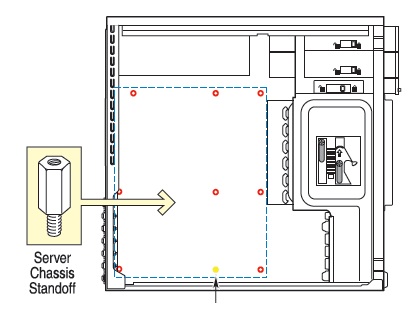
-
Insira a placa para servidor
Coloque a placa no gabinete, certificando-se de que as portas de E/S do painel traseiro e chassi ou aberturas de escudo de E/S alinhem corretamente. Verifique se os orifícios de montagem da placa da placa do servidor se alinham corretamente com os impasses do gabinete.
Ao usar o Chassi Básico para Servidor Intel® SC5299-E, insira primeiro o lado do conector de E/S [parte traseira] da placa.

-
Anexe a placa para servidor
Nota Chassi Básico para Servidor Intel® de gabinetes e outros que não são da Intel podem usar fixadores diferentes para conectar a placa do servidor ao gabinete. Use os fixadores que vieram com o seu gabinete.
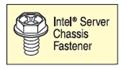
Chassi Básico para Servidor Intel® SC5299-E: Use parafusos para conectar a placa ao gabinete nos 8 locais indicados pelos círculos VERMELHOs na figura [
 ].
].
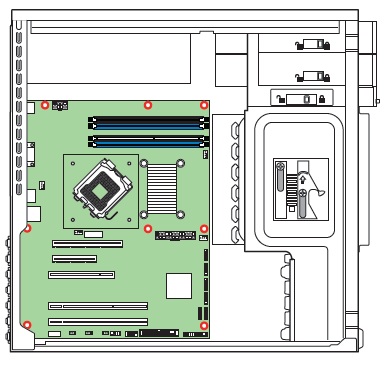
-
-
Instale o(s) processador(s)
Notas e avisos:
 Ao abrir um soquete, NÃO TOQUE nos fios do soquete dourado.
Ao abrir um soquete, NÃO TOQUE nos fios do soquete dourado.
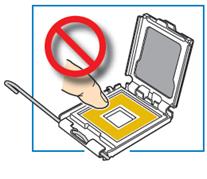
 Ao desempacotar um processador, segure pelas bordas apenas para evitar tocar nos contatos dourados
Ao desempacotar um processador, segure pelas bordas apenas para evitar tocar nos contatos dourados
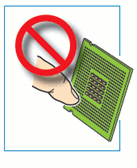
-
Abra a alavanca do soquete
- Empurre a alavanca para baixo e para longe do soquete para soltá-la.
- Puxe a alavanca e abra o caminho todo.
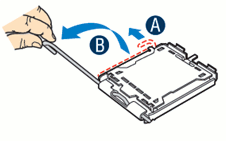
-
Abra a placa de carga
- Empurre a guia traseira com a ponta dos dedos para trazer a extremidade frontal da placa de carga ligeiramente para cima.
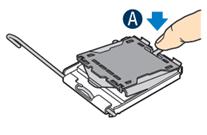
- Abra a placa de carga como mostrado.

- Empurre a guia traseira com a ponta dos dedos para trazer a extremidade frontal da placa de carga ligeiramente para cima.
-
Remova a capa protetora do processador
- Retire o processador da caixa e remova a tampa de transporte protetora.
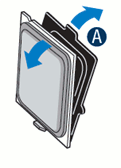
- Retire o processador da caixa e remova a tampa de transporte protetora.
-
Instale o processador
 ATENÇÃO: Na parte inferior do processador há componentes que podem danificar os pinos do soquete, se instalados incorretamente. O processador precisa alinhar-se corretamente à abertura do soquete antes da instalação. NÃO COLOQUE o processador no soquete!
ATENÇÃO: Na parte inferior do processador há componentes que podem danificar os pinos do soquete, se instalados incorretamente. O processador precisa alinhar-se corretamente à abertura do soquete antes da instalação. NÃO COLOQUE o processador no soquete!
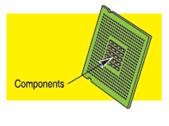
- Oriente o processador com o soquete para que os recortes do processador correspondam aos entalhes do soquete.
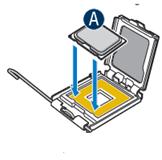
- Instale o processador.

- Oriente o processador com o soquete para que os recortes do processador correspondam aos entalhes do soquete.
-
Remover a capa protetora do soquete
- Pegue a guia de tampa protetora do soquete e afaste-se da placa de carga conforme mostrado.
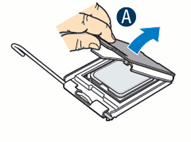
- Remova a capa protetora do soquete e armazene para uso futuro.
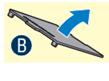
- Pegue a guia de tampa protetora do soquete e afaste-se da placa de carga conforme mostrado.
-
Fechar a placa de carga e a alavanca do soquete
- Feche a placa de carga o tempo todo, conforme mostrado.

- Com seu dedo, empurre para baixo na placa de carga como mostrado.
- Feche a alavanca do soquete e certifique-se de que a aba da placa de carga trava sob a alavanca do soquete quando totalmente fechada.
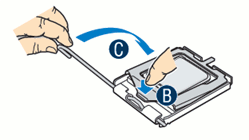
- Feche a placa de carga o tempo todo, conforme mostrado.
-
-
Instalar dissipador de calor ativo
É necessário um dissipador de calor ativo para o Chassi Básico para Servidor Intel® SC5299-E. Um dissipador de calor ativo típico é mostrado como abaixo. Gire o dissipador de calor ativo para que o conector de energia possa alcançar o cabeçotes do ventilador da CPU na placa do servidor.

 CUIDADO: o dissipador de calor tem um material de interface térmica na parte inferior dele. Tenha cuidado para não danificar o material de interface térmica. Use luvas para evitar bordas afiadas.
CUIDADO: o dissipador de calor tem um material de interface térmica na parte inferior dele. Tenha cuidado para não danificar o material de interface térmica. Use luvas para evitar bordas afiadas.Use o seguinte procedimento para instalar um dissipador de calor ativo na placa do servidor:
- Verifique se o slot da chave de fenda na parte superior de cada fixação é girado perpendicular para as lâminas do dissipador de calor, conforme mostrado.
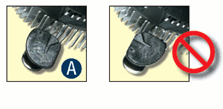
- Alinhe o dissipador de calor com orifício na placa e reduza o montagem à placa. Snaps passam por buracos na placa do servidor.
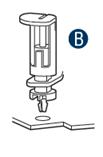
- Pressione para baixo sobre a tampa.

- Fastener entra na posição final.
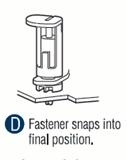
Repita este procedimento para cada fixação.
- Verifique se o slot da chave de fenda na parte superior de cada fixação é girado perpendicular para as lâminas do dissipador de calor, conforme mostrado.
-
Instalar DIMMs de memória
Identificação da memória DIMM DDR2:
 Esta placa para servidor suporta até quatro DIMMs sem buffer DDR2-667 ou DDR2-800. DIMMs DDR não são suportados nesta placa para servidor.
Esta placa para servidor suporta até quatro DIMMs sem buffer DDR2-667 ou DDR2-800. DIMMs DDR não são suportados nesta placa para servidor. A memória DDR2 varia de acordo com a altura. NÃO MISTURE diferentes alturas e tipos de DIMM.
A memória DDR2 varia de acordo com a altura. NÃO MISTURE diferentes alturas e tipos de DIMM.O nível de nível DIMM e a batida do soquete devem alinhar-se conforme mostrado.
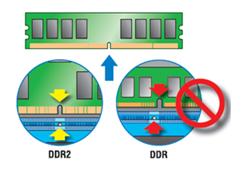
Configurações de memória e ordem da população:
Tipo de memória: mínimo de um DIMM de 240 pinos compatível com DDR2 667/800 MHz.
Povoe DDR2 DIMMs na ordem de A1, B1 [soquetes azuis], depois A2 e B2 [soquetes pretos].
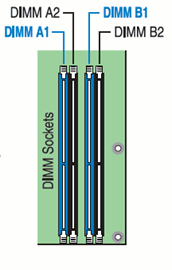
Os DIMMs devem ser idênticos em relação ao tamanho, velocidade e organização.
Nota Para outras configurações de memória, consulte o Guia do usuário no CD que acompanhou o seu Placa para servidor Intel® S3210SHLX. O dimensionamento e a configuração da memória são suportados apenas para DIMMs qualificados aprovados pela Intel.
Para instalar DIMMs:
 CUIDADO: Evite tocar em contatos ao manusear ou instalar DIMMs.
CUIDADO: Evite tocar em contatos ao manusear ou instalar DIMMs.- Abra as duas alavancas do soquete DIMM.
- Note a localização da marcação de alinhamento.
- Insira DIMM certificando-se de que a borda do conector do DIMM está alinhada corretamente com o slot.
- Empurre firmemente no DIMM até que ele se encaixe no lugar e ambas as alavancas fechem.
- IMPORTANTE! Verifique visualmente se cada trava está totalmente fechada e corretamente envolvida em cada slot de borda DIMM.
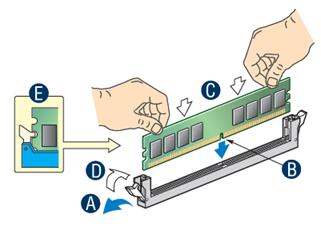
-
Faça conexões de energia da placa de servidor
 CUIDADO: Observe a localização da trava em cada conector de cabo de alimentação e alinhe com a guia correspondente em cada soquete da placa do servidor.
CUIDADO: Observe a localização da trava em cada conector de cabo de alimentação e alinhe com a guia correspondente em cada soquete da placa do servidor.- Conecte o conector de energia principal à placa do servidor.
- Conecte o conector de alimentação da CPU conforme mostrado.
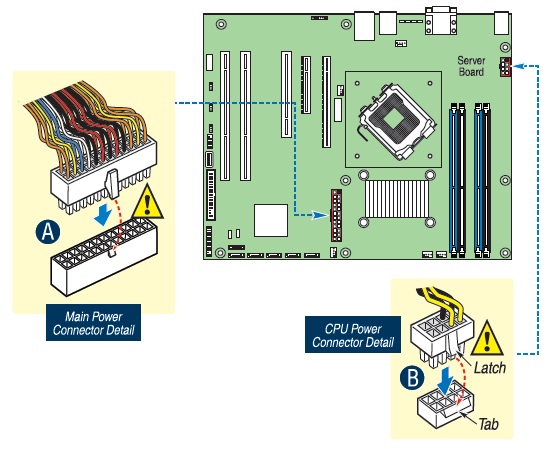
Nota Se você estiver usando um gabinete para servidor que não seja da Intel com uma fonte de alimentação ATX, consulte a documentação que veio com o chassi para obter informações de instalação. -
Instalar unidade flexível, unidade óptica (SATA ou IDE) e disco(s) rígido(s)
Consulte a documentação que acompanha o chassi do servidor para instalação da unidade.
Para o Chassi Básico para Servidor Intel® SC5299-E, consulte o Guia do usuário de início rápido que acompanha o gabinete.

-
Conecte unidades/conector do painel frontal/USB externo à placa para servidor
Faça as seguintes conexões de cabo para a placa do servidor conforme mostrado:
- Cabo USB
*Note a localização de pinos ausentes ao alinhar o conector. - Cabo flexível
- Cabo do painel frontal
*Note a localização de pinos ausentes ao alinhar o conector. - Cabo(s) ATA Serial (SATA)
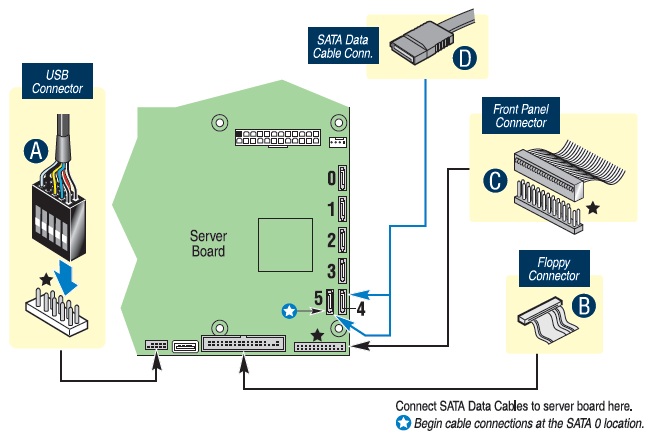
- Cabo USB
-
Conexões com a ventoinha do gabinete
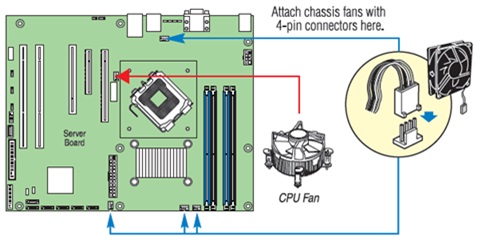
Para o Chassi Básico para Servidor Intel® SC5299-E, consulte o Guia do usuário de início rápido que acompanha o chassi para obter os requisitos específicos de conexão com a ventoinha do sistema.
Para um gabinete para servidor que não for da Intel, consulte "Fazendo conexões... Seção Referência rápida" abaixo, e a documentação que acompanha o gabinete para os requisitos específicos de conexão com o ventilador do gabinete.
Nota Retorne ao guia do usuário do seu Chassi para Servidor Intel® de início rápido ou à documentação do chassi não-Intel para concluir a instalação e a configuração do S3200SH/S3210SH do servidor Intel®. Retorne a este documento para concluir, incluindo software, BIOS, drivers e instalação do sistema operacional.
-
Encerrando
Antes de instalar o sistema operacional, você precisa concluir a instalação do gabinete, fazer conexões de E/S e conectar energia CA.
- Consulte a documentação do gabinete para concluir a instalação de rack ou pedestal.
- Conecte seu teclado, mouse, vídeo e outros cabos de E/S conforme mostrado.
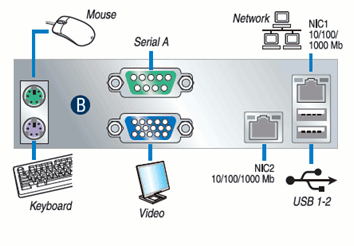
- Conecte o cabo de alimentação CA por último.
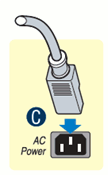
 CUIDADO: Consulte a documentação do gabinete para obter os requisitos de alimentação e aterramento de CA.
CUIDADO: Consulte a documentação do gabinete para obter os requisitos de alimentação e aterramento de CA.
-
Software – BIOS, drivers e instalação do sistema operacional
- Confirme a versão do BIOS: Olhe na tela Gerenciamento do sistema/servidor no Utilitário de configuração do BIOS para determinar a versão do BIOS instalada.
Se houver novas versões disponíveis, atualize o BIOS do seu servidor. Consulte o Guia do usuário no Intel® Server Deployment Toolkit CD 2.0 para obter instruções de atualização.
- Configure seu controlador RAID: Use as instruções fornecidas com o controlador RAID.
- Instale o seu sistema operacional: Use as instruções fornecidas com o controlador RAID e com o sistema operacional.
- Instalar drivers do sistema operacional: Com o sistema operacional em execução, insira o Intel® Server Deployment Toolkit CD 2.0. Ao usar um sistema operacional Microsoft* Windows*, o Assistente de distribuição Intel® fará a autoria e permitirá que você selecione os drivers adequados para instalar. Em outros sistemas operacionais, procure as pastas de CD para localizar e instalar os arquivos de driver.
- Confirme a versão do BIOS: Olhe na tela Gerenciamento do sistema/servidor no Utilitário de configuração do BIOS para determinar a versão do BIOS instalada.
Referência
Acessórios e códigos de pedidos
| Chassi Básico para Servidor Intel® SC5299-E com fonte de alimentação fixa de 420W | SC5299UP |
| Chassi Básico para Servidor Intel® SC5299-E com fonte de alimentação fixa de 420W e cabo de energia norte-americano | SC5299UPNA |
O sistema não inicializa nem mostra o vídeo durante a inicialização.
- Verifique se o conector de energia da CPU +12V está conectado. Sem este cabo, o processador não terá energia.
- Remova e substitua dimms um DIMM de cada vez para isolar o qual está causando problemas.
- Lembre-se de que é altamente recomendado que todos os DIMMs sejam:
- ECC ou não ECC compatível com DDR2 667/800.
- A mesma velocidade.
- Do mesmo fabricante.
- Instalado a partir do DIMM 1A.
- Sua fonte de alimentação deve fornecer um mínimo de 420 W com corrente de espera 2A, o que corresponde à especificação SSI EPS de 12V.
O sistema às vezes funciona, mas está exibindo comportamento errático.
- Isso é normalmente o resultado do uso de uma fonte de alimentação sub-nominal. Certifique-se de estar usando pelo menos uma fonte de alimentação de 420 W.
Fazendo conexões com a placa para servidor — referência rápida
Necessário Conexões para chassi selecionado SC5299-E
| Conector de energia C. +12V da CPU |  |
| F. Conector de alimentação principal |  |
| H. Conector do painel frontal |  |
 = Faça esta conexão
= Faça esta conexão
Ventoinha da CPU/Sistema Conexões para chassi selecionado SC5299-E
| A. Conector de ventoinha da CPU 1 |  |
| B. Conector da ventoinha do sistema 1 |  |
| D. Conector da ventoinha do sistema 3 | |
| E. Conector da ventoinha do sistema 2 | |
| K. Conector da ventoinha do sistema 4 |
 = Faça esta conexão
= Faça esta conexão
Ventoinha do sistema Conexões: para gabinetes para servidor que não sejam da Intel, consulte a documentação que veio com o seu chassi para conhecer os requisitos de conexão com a ventoinha.
Opcional Conexões para chassi selecionado SC5299-E
| I. Conector de unidade flexível | |
| Conectores G. SATA | |
| Cabeçalho USB interno J. |
![]() = Faça esta conexão
= Faça esta conexão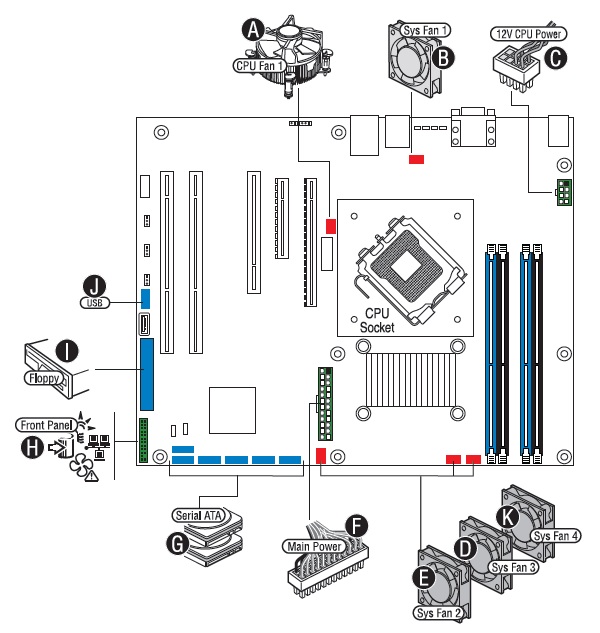
| Nota | Nem todas as conexões opcionais são exibidas neste diagrama. Consulte o Guia do usuário da sua placa para servidor e a documentação do chassi para o servidor para obter informações adicionais de conexão. |
layout Placa para servidor Intel® S3210SHLX componente
| Um Intel® Adaptive Slot 6 funções como um conector PCI Express* x16 (via x8) ou um slot de placa riser em um chassi de 1U. |
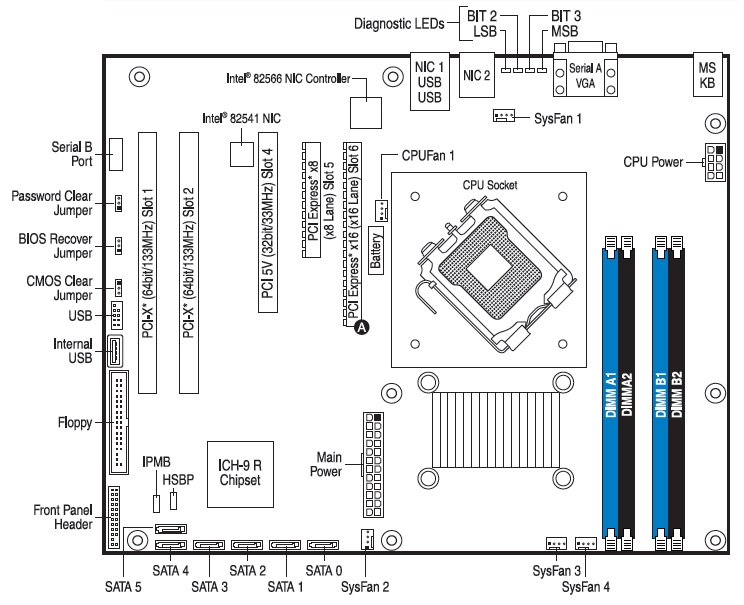
| Nota | Nem todos os componentes, jumpers e conectores são descritos neste diagrama. Consulte o Guia do usuário da sua placa para servidor no Intel® Server Deployment Toolkit CD 2.0 para obter informações adicionais. |